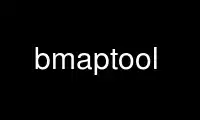
This is the command bmaptool that can be run in the OnWorks free hosting provider using one of our multiple free online workstations such as Ubuntu Online, Fedora Online, Windows online emulator or MAC OS online emulator
PROGRAM:
NAME
bmaptool - create block map (bmap) for a file or copy a file using bmap
SYNOPSIS
bmaptool [--help] [--version] [--quiet] [--debug] <subcommand> [<options>] <args>
DESCRIPTION
Bmaptool is a generic tool for creating the block map (bmap) for a file and copying files
using the block map. The idea is that large files, like raw system image files, can be
copied or flashed a lot faster with bmaptool than with traditional tools, like "dd" or
"cp".
Bmaptool supports 2 subcommands:
1. copy - copy a file to another file using bmap or flash an image to a block device
2. create - create a bmap for a file
Please, find full documentation for the project at
https://source.tizen.org/documentation/reference/bmaptool
OPTIONS
--version
Print bmaptool version and exit.
-h, --help
Print short help text and exit.
-q, --quiet
Be quiet, do not print extra information.
-d, --debug
Print debugging messages.
COMMANDS
copy [options] IMAGE DEST
Copy file IMAGE to the destination regular file or block device DEST using bmap. IMAGE
may either be a local path or an URL. DEST may either be a regular file or a block
device (only local).
Unless the bmap file is explicitly specified with the "--bmap" option, bmaptool
automatically discovers it by looking for a file with the same basename as IMAGE but
with the ".bmap" extension. The bmap file is only looked for in IMAGE's directory (or
base URL, in case IMAGE was specified as an URL). If the bmap file is not found,
bmaptool fails. To copy without bmap, use the "--nobmap" option.
Both IMAGE and the bmap file may be specified as an URL (http://, ftp://, https://,
file://, ssh://). In order to make bmaptool use a proxy server, please, specify the
proxy using the standard "$http_proxy", "$https_proxy", "$ftp_proxy" or "$no_proxy"
environment variables.
If the server requires authentication, user name and password may be specified in the
URL, for example "https://user:[email protected]/image.raw.bz2", or
"ssh://user:password@host:path/to/image.raw".
IMAGE may be compressed, in which case bmaptool decompresses it on-the-fly. The
compression type is detected by the file extension and the following extensions are
supported:
1. ".gz", ".gzip", ".tar.gz" and ".tgz" for files and tar archives compressed with
"gzip" program
2. ".bz2", "tar.bz2", ".tbz2", ".tbz", and ".tb2" for files and tar archives
compressed with "bzip2" program
3. ".xz", ".tar.xz", ".txz" for files and tar archives compressed with "xz" program
4. ".lzo", "tar.lzo", ".tzo" for files and tar archives compressed with "lzo"
program
IMAGE files with other extensions are assumed to be uncompressed. Note, bmaptool uses
"pbzip2" and "pigz" programs for decompressing bzip2 and gzip archives faster, unless
they are not available, in which case if falls-back to using "bzip2" and "gzip".
If DEST is a block device node (e.g., "/dev/sdg"), bmaptool opens it in exclusive mode.
This means that it will fail if any other process has IMAGE block device node opened.
This also means that no other processes will be able to open IMAGE until bmaptool
finishes the copying. Please, see semantics of the "O_EXCL" flag of the "open()"
syscall.
The bmap file typically contains SHA-256 checksum for itself as well as SHA-256 checksum
for all the mapped data regions, which makes it possible to guarantee data integrity.
bmaptool verifies the checksums and exits with an error in case of a mismatch. Checksum
verification can be disabled using the "--no-verify" option. bmaptool does not verify
that unampped areas contain only zeroes, because these areas are anyway dropped and are
not used for anything.
The bmap file may be signed with OpenPGP (gpg). The signature may be either detached (a
separate file) or "built into" the bmap file (so called "clearsign" signature).
The detached signature can be specified with the "--bmap-sig" option, otherwise bmaptool
tries to automatically discover it by looking for a file with the same basename as the
bmap file but with the ".asc" or ".sig" extension. This is very similar to the bmap
file auto-discovery. So if a ".asc" or ".sig" file exists, bmaptool will verify the
signature.
The clearsign signature is part of the bmap file and bmaptool automatically detected and
verifies it.
If the signature is bad, bmaptool exits with an error. Bmap file signature verification
can be disabled using the "--no-sig-verify" option.
OPTIONS
-h, --help
Print short help text about the "copy" subcommand and exit.
--bmap BMAP
Use bmap file "BMAP" for copying. If this option is not specified, bmaptool tries to
automatically discover the bmap file.
--bmap-sig SIG
Use a detached OpenPGP signature file "SIG" for verifying the bmap file integrity
and publisher. If this option is not specified, bmaptool tries to automatically
discover the signature file.
--nobmap
Disable automatic bmap file discovery and force flashing entire IMAGE without bmap.
--no-verify
Do not verify data checksums when copying (not recommended). The checksums are
stored in the bmap file, and normally bmaptool verifies that the data in IMAGE
matches the checksums.
--no-sig-verify
Do not verify the OpenPGP bmap file signature (not recommended).
EXAMPLES
bmaptool copy image.raw.bz2 /dev/sdg
Copy bz2-compressed local file "image.raw.bz2" to block device "/dev/sdg". The image
file is uncompressed on-the-fly. The bmap file is discovered automatically. The
OpenPGP signature is detected/discovered automatically too.
bmaptool copy http://my-server.com/files/image.raw.bz2 $HOME/tmp/file
Copy bz2-compressed remote "image.raw.bz2" to regular file "$HOME/tmp/file". The
image file is uncompressed on-the-fly. The bmap file is discovered automatically.
The OpenPGP signature is detected/discovered automatically too.
bmaptool copy --bmap image.bmap --bmap-sig image.bmap.asc image.raw /dev/sdg
Copy non-compressed local file "image.raw" to block device "/dev/sdg" using bmap
file "image.bmap". Verify the bmap file signature using a detached OpenPGP signature
from "imag.bmap.asc".
create [options] IMAGE
Generate bmap for a regular file IMAGE. Internally, this subcommand uses the Linux
"FIEMAP" ioctl to find out which IMAGE blocks are mapped. However, if "FIEMAP" is not
supported, the "SEEK_HOLE" feature of the "lseek" system call is used instead. By default,
the resulting bmap file is printed to stdout, unless the "--output" option is used.
The IMAGE file is always synchronized before the block map is generated. And it is
important to make sure that the IMAGE file is not modified when the bmap file is being
generated, and after the bmap file has been generated. Otherwise the bmap file becomes
invalid and checksum verification will fail.
The image file can further be signed using OpenPGP.
OPTIONS
-h, --help
Print short help text about the "create" subcommand and exit.
-o, --output OUTPUT
Save the generated bmap in the OUTPUT file (by default the bmap is printed to
stdout).
--no-checksum
Generate a bmap file without SHA1 checksums (not recommended).
EXAMPLES
bmaptool create image.raw
Generate bmap for the "image.raw" file and print it to stdout.
bmaptool create -o image.bmap image.raw
Generate bmap for the "image.raw" file and save it in "image.bmap".
Use bmaptool online using onworks.net services
